¿Qué tamaño debe de tener una foto de portada en Facebook? - Para tu perfil y grupos

Formar un grupo por el Facebook es una idea muy buena, siempre cuidando tu privacidad, algo que siempre tenemos que tomar en cuenta es que este grupo cuente con un diseño único y acogedor para que podamos atraer nuevos integrantes. Por lo cual es necesario saber dar uso a todas las funciones o herramientas que esta plataforma ofrece, una de estas es la foto de portada la cual sin duda debe ser atrayente y contar con el tamaño adecuado.
Por lo que es sumamente importante crear y colocar una buena foto de portada en nuestro grupo que le proporcione originalidad y atractivo, lo que hará buena publicidad para que muchos se unan, así que aquí te enseñaremos a descubrir la mejor manera de poner la foto de portada para lograr este objetivo.
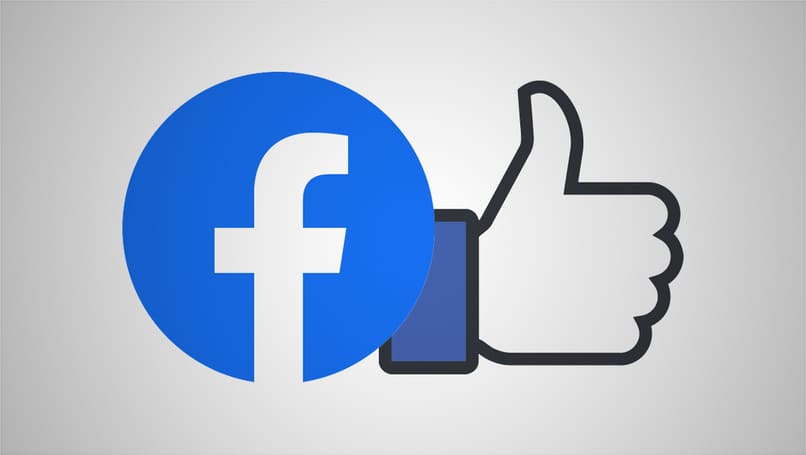
¿Qué dimensiones deben de tener las portadas de Facebook?
A muchos les ha ocurrido que pasan largas horas trabajando en esta foto para subir la mejor y resulta que cuando la colocan esta es cortada por no contar con las características adecuadas, así que lo más prudente para evitar esta decepción es asegurarnos de que la imagen que vamos a escoger para hacer la publicidad cuente con la resolución adecuada.
Sin embargo, las reglas han sido modificadas por Facebook en recientes años, por ejemplo en el año 2017 lo modifico a un formato que era excelente para las pc, pero no tenía buen visor en móviles. Y qué decir de la actualización que lanzaron en el 2018 esa tampoco fue bien vista, pero la que está vigente actualmente al parecer es la mejor y será la ganadora.
Lo correcto sería un tamaño en ancho de ´1.91:1, o 1.640 píxeles´ y de alto ´856 píxeles´ si nos ajustamos a ese tamaño obtendremos muy buenos resultados. Si esta tiene una resolución de 1640x856 píxeles tendrá la proporción ideal para que la imagen se muestre de manera impecable tanto en móviles como en PC.

Y quizás digamos que esta foto o imagen no es tan importante pero te aseguramos que si lo es, ya que la foto de portada abarca el largo completo de la página y es más grande y, por lo tanto, más notable que la de la portada de nuestra cuenta personal, por tanto la foto de portada de nuestro grupo tiene que ser apropiada en cuanto a tamaño y proporción ya es lo que dará la impresión principal para invitar a más personas a que se unan al grupo.
Además, que esta contribuirá a transmitir el propósito del grupo y causara la primera buena impresión de nuestra marca. Y si quizás el grupo que manejamos es de índole privada o cerrado, esta imagen de portada será lo que guiara en el mensaje a quienes quieran unirse. Así pues, tener una foto que impacte nos proporcionara ventaja para tener más y más seguidores y miembros en nuestro grupo.
¿Cuánto debe de pesar una imagen para portadas de Facebook?
La imagen para la portada de Facebook debe contener un tamaño en proporción de 851px x 315px, además de un formato en JPG con un color en RGB y claro es importante que tenga un KB menor de 100.
¿Cómo subir una foto de portada en mi grupo de Facebook?
Esto es básico para los administradores de un grupo de Facebook, pues ellos son los responsables de subir, cambiar y modificar la foto de la portada, así como activar y desactivar los comentarios de los miembros del mismo. Por tanto descubrir como subirla es necesario así que lo que se debe hacer es lo siguiente:
Comenzar iniciando la sesión del Facebook, pulsar el icono en forma de tres líneas horizontales y hacer clic en la opción Grupos, luego buscar y pulsar la opción ´Tus Grupos´ y seleccionar por supuesto el grupo en el cual queremos cambiar la imagen o subir la imagen por primera vez. Si por alguna razón no logramos ubicar el grupo pulsamos la opción Ver Mas, allí debería aparecer el grupo que estamos buscando.
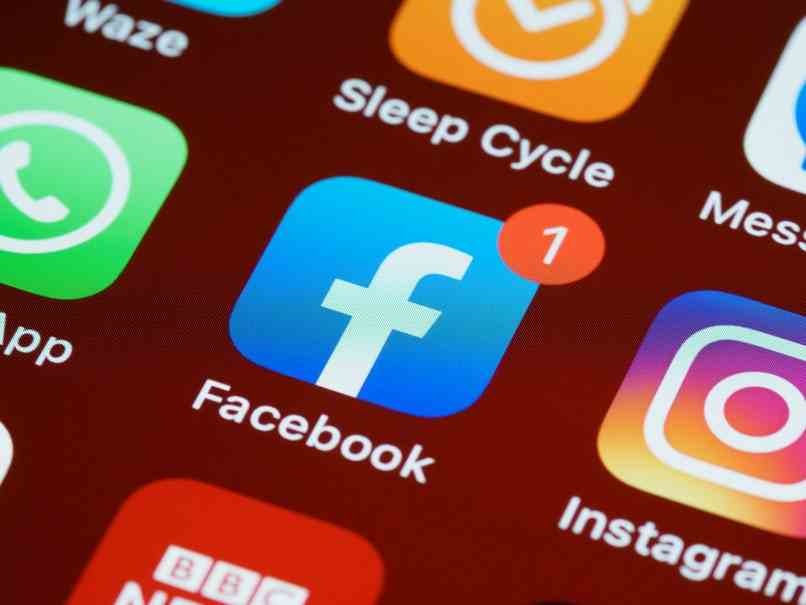
Ya ubicado el grupo procedemos a pulsar sobre él y aparecerá la función Editar hacemos clic sobre ella y seguidamente nos aparecerá la opción Subir Foto, así que solo queda seleccionar la imagen que deseamos subir y pulsamos en la opción Guardar y ¡listo!
Siempre que realicemos este procedimiento tan sencillo recordemos que la imagen debe contar con las características correctas para que se vea muy bien 1640 x 856 pixels.
Desde la aplicación móvil de iPhone y Android
Desde la aplicación de Facebook en nuestros dispositivos móviles es similar el proceso, pulsamos las tres líneas que se ubican debajo a la derecha de la pantalla y hacemos clic sobre la opción Grupos, después pulsamos en Tus Grupos y Ver Más. Pulsamos en la función Editar la Foto de Portada y seguidamente en la opción Subir la Foto, Debemos seleccionar la imagen que deseamos subir.
Esta la seleccionamos de nuestras imágenes guardadas en galería o en nuestros archivos, quizás tengamos ya la imagen preparada para ello y con las dimensiones correctas. Después de todo esto nos pedirá pulsar la opción Guardar para que el cambio se haga efectivamente.
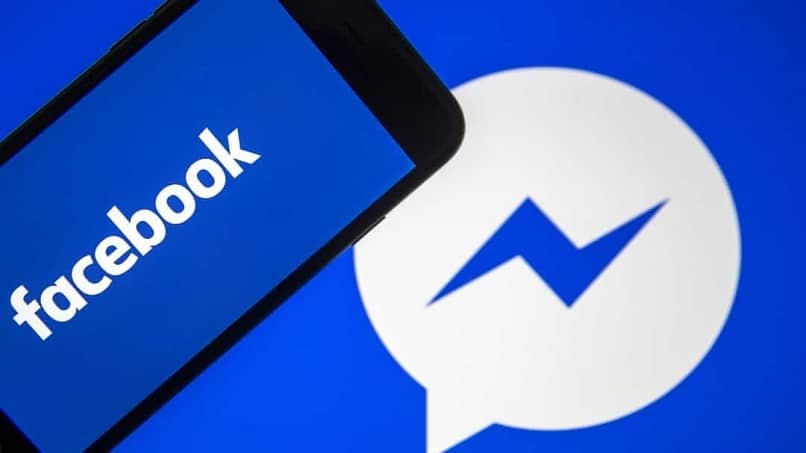
En el sitio web
Ya en feed hacemos clic en la opción de los grupos eligiendo el grupo en el que deseamos hacer el cambio de foto de portada, seguidamente hacemos clic en Editar, buscamos la nueva imagen y cuando la encontremos la movemos arrastrándola hasta la posición que queremos y procedemos a guardar los cambios efectuados para que la imagen quede colgada.
Con Facebook Lite
Empezamos iniciando sesión en nuestra cuenta de Facebook, nos ubicamos en la opción Grupos seleccionando el que nos interesa para hacer el cambio de imagen, luego hacemos clic en Información del Grupo, y pulsamos sobre la función Agregar Imagen de Portada/Cambiar Foto, aquí tenemos dos opciones tomar la foto o agregar una que ya esté en nuestros archivos, nosotros escogemos esta. Después de elegir la foto guardamos los cambios y listo.